Recebimento
Através dele, você verifica os itens entregues à empresa – sejam eles de estoque ou suprimentos – e inspeciona a qualidade e a quantidade das mercadorias recebidas, alocando-as em local apropriado no depósito. Trata-se de uma etapa chave na gestão de uma empresa. Continue lendo para saber como lidar de forma eficiente com ela.
O recebimento de mercadorias eficiente participa de uma cadeia de procedimentos que visa ao controle de determinados processos-chave para a empresa. Por isso, ele exige treinamento e deve ser feito com profissionalismo, sob pena de acarretar uma série de erros que provocam perdas significativas.
Veja alguns fatores que devem ser avaliados no recebimento:
- Conferência da data da entrega;
- Identificação do item;
- Verificação de notas fiscais e documentos relevantes;
- Checagem da data de validade do produto (se for o caso);
- Conferência do estado da mercadoria;
- Identificação correta do fornecedor e da transportadora;
- Armazenamento em área apropriada do depósito.
Como fazer recebimento de mercadorias?
Recebimento - KSTOOLS
O processo da gestão de conferência do recebimento dentro da ferramenta KSTOOLS é realizado através do caminho Menu>Dashboards>Recebimento>Gestão do Recebimento na tela superior e do lado esquerdo do menu, conforme figura abaixo:
Ao dar o clique dentro do caminho acima descrito, abrirá um menu da gestão de recebimento preenchendo toda a tela, dividido em 02 grids, um superior, onde aparecerão as notas a serem criadas o recebimento e o grid inferior onde será visualizado as conferências montadas, em processamento e concluídas, bem como os detalhes de cada montagem.
Nesta tela, o primeiro passo a ser observado é com relação ao filtro da data, que, no primeiro acesso, virá com as datas em aberto. A data inicial sempre buscará a data do dia atual no período de tempo e a data final ficará vazia. Neste caso, o ícone do funil estará em branco.
Quando estiver com uma data pré-fixada com uma data final ou a data inicial não for a do dia atual (for retroativa), serão fixadas estas datas na memória da ferramenta e o ícone mudará de cor branca para verde, indicando fixação de datas.
a) Sem filtro de data:
b) Com filtro de data:
Sempre é indicado deixar a “Data Fim” vazia para sempre buscar a do dia atual. Em caso de
fixar uma data como “Data Fim” ,o sistema sempre vai buscar por este filtro de data, não limpando
automaticamente a data fixada, necessitando do usuário alterar a data manualmente. Para retornar ao
modo sem filtro, é necessário limpar a memória do navegador, fechar e abrir novamente o navegador.
Montagem da Conferencia de Recebimento
Na grid superior temos todas as notas fiscais de entrada que foram integradas conforme as regras de integração definidas. As notas fiscais irão aparecer conforme o período pesquisado pelo ícone “filtro” determinado. Observar a empresa selecionada (se houver múltiplas empresas – escolher a qual recebimento será feito) e buscar no campo “Pesquise aqui” com o nome do fornecedor ou número da nota fiscal a ser gerado o recebimento.
Definido o modelo de pesquisa (número da nota fiscal ou nome do fornecedor), o usuário deve verificar se será apenas uma nota fiscal que será gerado o recebimento ou se serão várias notas fiscais a serem agrupadas. Ao selecionar uma nota fiscal, a montagem da conferência consolidará apenas os itens da nota fiscal pretendida. Caso agregue várias notas fiscais, será agrupada a somatória de todos os itens de forma conjunta, distinguindo os SKUs diferentes entre si. O cenário abaixo será realizado:
Ao realizar a tarefa de agrupamento ou de nota única, basta clicar no botão “+” que será aberta a
seguinte tela abaixo e seguir as seguintes instruções:
a) Incluir box: O usuário deve escolher o box de recebimento a ser descarregado a mercadoria de forma obrigatória. O box deve estar criado no cadastro do produto (Ver KSTOOLS CADASTRO DE BOX) e deve ser informado ao motorista e ao conferente, via telefone ou comunicação verbal, qual box será direcionado ao motorista para ser descarregado.
b) Inserir placa do veículo: inserir a placa do veículo do descarregamento de forma obrigatória;
c) Inserir valor da descarga: Campo para ser incluído um valor da descarga (valor irá aparecer para o conferente) de forma não obrigatória;
d) Incluir Observações: Campo para ser inserido alguma observação referente ao descarregamento (irá aparecer para o conferente) de forma não-obrigatória;
e) Cross-docking: Apenas para clientes que trabalham com operação cross-docking.
Preenchendo todos os campos especificados, o usuário deve confirmar realizando sua
montagem da conferência:
Gestão da Conferência de Recebimento
Montada a conferência de recebimento, aparecerá a conferência como um número único e sequencial na grid inferior mediante parâmetros de conferência habilitados na configuração da empresa. O usuário deve se orientar pelos seguintes pontos:
a) Ordenar a conferência: Por padrão, o campo vem vazio para preenchimento de ordenação conforme necessidade da operação, podendo ser montadas várias conferências e ordenadas por um número inteiro de ordenação (“+” posterga diante dos demais e “-“ prioriza à frente das demais);
b) Liberar a conferência: Mediante o que foi configurado nos parâmetros da empresa (Ver KSTOOLS liberação OMs), a conferência cairá liberada (verde) ou não liberada (em vermelho), bastando o usuário escolher liberar para conferência ou não.
c) Detalhes da conferência: Com um ícone em forma de “olho”, ao clicar, visualiza os detalhes específicos da conferência, devendo, através deste, auditar e autorizar as divergências e finalizar a conferência.
d) Ações da conferência: Botão de ações podendo cancelar a conferência (x) e/ou reabrir a conferência se necessário (cadeado fechado);
e) Box: Mesmo definido o número do box, pode-se trocar conforme necessidade, para isso basta clicar em cima do número do box alocado e mudar o box;
f) UAL: Aqui aparecem as UAL(s) utilizada(s) na conferência. Esta ação permite apenas a visualização dos SKUs e quantidades contidas. Seu objetivo é auditoria e validação das informações. Para troca, é necessário alinhamento entre a gestão de conferência e o conferente de execução física.
g) Filtro Concluídos: Com ele desabilitado, apenas mostra as conferências que estão em aberto. Com ele habilitado, mostrará todas as conferências (em aberto e concluídas) no período de data especificado no filtro de data.
Todos os outros campos não listados acima são para visualização e ordenação, bastando que o usuário gerencie qual é a melhor ordenação e filtros de colunas, se necessário (quando estiver filtrada alguma informação na coluna, o pequeno ícone de “pirâmide invertida” ficará em vermelho).
Liberada a conferência para um conferente, toda a gestão passa a ser feita dentro dos detalhes da conferência, onde o usuário de gestão do recebimento acompanha (dentro do número da conferência específica) sua evolução em termos de quantidade (Original, Conferida, Avariada, Falta), lote (se o cliente trabalhar) e suas possíveis divergências por:
a) Falta: Divergência por Falta quando der entrada como falta pelo conferente pelo KSMOB;
b) Validade: Divergência por data de validade abaixo do cadastrado no produto;
c) Quantidade: Divergência por quantidade entre a original e a conferida;
d) Lote: Por lote recebido e conferido divergente do lote da nota fiscal;
Se precisar identificar as quantidades específicas por SKU com mais detalhe, o usuário pode escolher o número do SKU diante da necessidade e clicar no ícone do “olho” do SKU. A seguinte tela abrirá, contendo as informações com detalhes do SKU em questão de: quantidade (por UAL, validade, shelf-life cadastrado e seus lotes) e, se precisar utilizar o campo para “desdobrar o lote” para entrada no ERP mediante divergência de lote, o mesmo deve clicar no ícone de inversão no campo superior 2.2.1.3.3. Autorização e Finalizar a Conferência de Recebimento, direito da tela.
Autorização e Finalizar a Conferencia de Recebimento
Mediante a solicitação do conferente para autorizar alguma divergência em específico de sua conferência, o gestor do recebimento deverá abrir o número da conferência e visualizar os itens da divergência (1). Nesta situação, o gestor terá duas análises, sendo a primeira validar a divergência física com a fiscal na área física do armazém ou junto com o conferente e, caso necessário, solicitar a sua re-conferência de forma cega para confirmação clicando em refazer a conferência do item em detalhe e, a segunda opção, onde validará a devida divergência selecionando o SKU da divergência e autorizando a devida divergência (2) no botão inferior do lado direito (em vermelho). Autorizando a divergência, a conferência será liberada para o conferente fazer o devido endereçamento (ver processo KSMOB conferencia) e finalizando sua conferência pelo KSMOB, estará disponível para a finalização da conferência (3) pela gestão de recebimento. Se caso a gestão precisar de um espelho para comprovação da divergência a ser anexada à nota, o mesmo poderá procurar a divergência finalizada, entrar dentro da mesma e, no ícone “PDF” (4) ao lado do campo “autorizar divergência”, baixar o espelho em específico desta conferência.
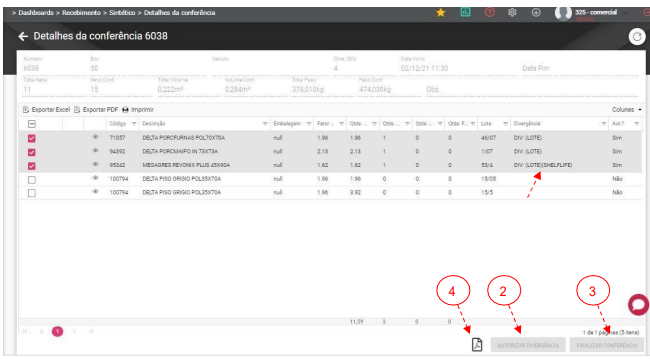
Recebimento - KSMOB
O processo de execução das atividades é direcionado através da ferramenta KSMOB dentro do coletor de dados e/ou máquina de desktop na interface do KSMOB. No coletor de dados Android, a APK deve ser instalada de acordo com os modelos homologados pela Kaizen Solutions e seguir os seguintes passos para a configuração inicial: (1) – Acessar ícone da “ferramenta”, (2) Colocar a API de acesso ao servidor: http://xxx.xx.xx.9000. (3) Colocar como TimeOut 300.000, (4) Escolher o modelo do coletor homologado, (5) Gravar, (6) Realizar Login.
Este procedimento é necessário ser realizado apenas 1 vez, seja qual equipamento for utilizado. Após isso, o usuário poderá ter acesso dentro da ferramenta, desde que configurado o acesso e suas respectivas permissões. Para realizar o recebimento, o usuário deve acessar o Login e acessar este campo para a conferência:
Realizar conferencia KSMOB
Realizado o acesso acima, algumas informações de conferência de recebimento irão aparecer, desde que seja criada e liberada a conferência dentro da ferramenta KSTOOLS (ver subtópico 2.1.1.3.2). O usuário deve identificar a conferência a ser realizada na lista de conferências disponível:
Identificando a conferência, pelo número de conferência, box ou placa do veículo, o conferente deve clicar dentro da conferência em específico, que abrirá a devida conferência em específico, mostrando seus detalhes principais de orientação entre a gestão do recebimento e a conferência física. A imagem será a informação abaixo:
Se houver alguma informação no campo observação preenchida no momento da abertura, aparecerá no devido campo. Validadas as devidas informações, o conferente deve clicar em conferir e ascender a conferência física do(s) produto(s).
Conferencia Recebimento – Processo TELA 1
A primeira tela de conferência mostra todos os produtos disponíveis para sua conferência, no exemplo citado:
A conferência será realizada de forma cega, onde o operador tem duas opções:
a. Bipar o código de barras do produto (1), sendo ele EAN ou DUN, conforme cadastrado lá no cadastro do produto (ver referência xxxxx);
b. Colocar a quantidade no campo “Bipe o produto” (1), usar o ícone multiplicador (2) e bipar o código de barras do SKU ou colocar o código interno do produto (se habilitado no cadastro do produto) e dar enter (3). Em caso de erro no quantitativo, antes de dar enter ou bipar o código de barras do produto, deve-se resetar a quantidade sempre que julgar necessário (4).
Toda a conferência será realizada através desta tela de execução (TELA 01) de forma cega. A conferência será realizada validando as informações cadastradas no campo de “cadastro de produto”, sendo obrigatório o preenchimento dos dados de: Ean, Norma Palete (Lastro e Camada), se usa picking e/ou usa código interno ou não. Caso haja alguma inconformidade com informações de cadastro por erro, quantidade incompatível com a NF montada, uma mensagem de aparecerá nesta tela de conferência, na parte superior da tela de conferência, necessitando assim, de uma validação física junto com o gestor do recebimento.
No caso de falta de dados importantes para a conferência, o SKU divergente em si mostrará uma mensagem “dados logísticos pendentes” no produto em si, obrigando o conferente a corrigir os dados pendentes antes de realizar a conferência. Não é possível realizar a conferência do item com os dados pendentes. Segue imagem da divergência:
Ao bipar o item, abrirá uma tela seguinte para confirmação das informações a serem conferidas, onde o conferente deve validar o SKU (1), seu fator de conversão (2), sua norma palete (3), quantidade de conferida (4), escolher o tipo de entrada (5), selecionar uma UAL (6), inserir LOTE ou VALIDADE (7) e clicar em confirmar (8). Alguns pontos a serem considerados:
- Há dois tipos de entrada (5): Normal ou Avaria – escolher qual característica é a adequada;
- Selecionar a UAL (6): O conferente deve bipar dentro ou fora deste campo uma UAL, desde que configurado nas configurações de recebimento. A recomendação é sempre usar uma UAL por palete para facilitar a guarda de produtos posterior e o conferente deve ter pré-impressas várias UAL para tornar o processo de recebimento prático.
- Inserir LOTE e/ou VALIDADE é de acordo com o cadastro do produto, se o mesmo trabalhar com estas informações, irá aparecer o campo para preenchimento, caso contrário não será solicitado.
Realizado o preenchimento das informações necessárias, o item será conferido e será baixado da TELA 1 quando toda a quantidade tiver sido conferida corretamente. Em caso de não realizar a conferência de toda a quantidade, o SKU ficará na TELA 1 até sua quantidade de conferência ser totalizada. Em caso de falta, deve-se deixar o SKU sem conferência na TELA 1 e dar prosseguimento às telas seguintes.
Conferencia Recebimento – Processo TELA 2
A segunda tela de conferência vai sendo preenchida conforme vão se realizando as conferências de cada produto por cada UAL alocada, demonstrando sua quantidade e/ou data de validade/lote acrescido no momento da conferência. Os produtos ficam dispostos nessa tela da seguinte forma.
Nesta tela, o usuário pode realizar toda a conferência do produto disponível nos paletes e/ou realizar a conferência e ir já endereçando (Processo Tela 3) unitariamente à medida que for sendo realizada sua finalização do SKU. Em caso de erro ou quantidade incongruente com o físico, o usuário pode selecionar o item em específico, segurando o item que deseja reconferir, e uma mensagem irá aparecer dentro do item, referindo-se se o usuário deseja reiniciar a conferência.
Em caso de o usuário confirmar a exclusão, a(s) quantidade(s) será(ão) excluída(s) da tela 2 e irá retornar para a primeira tela o SKU na pendência de quantidade. A UAL, em específico vinculada ao SKU, será livre novamente para sua reutilização em outro SKU ou conferência.
Após toda a conferência ser realizada e apuradas as devidas divergências ou, a conferência parcial do palete ser feita, o usuário deve se dirigir ao ícone inferior direito (1) e clicar no mesmo.
Com o processo feito, irá aparecer uma aba mostrando algumas opções. Há algumas opções dentro desta opção, cabendo ao usuário escolher qual mais se adequa à sua necessidade, mas para continuidade do processo, basta o usuário selecionar o campo “endereçar”, que irá permitir o endereçamento do que houver na tela 2.
Ao clicar em endereçar, aparecerão as seguintes opções em outra aba, oferecendo opções diante
do tipo de endereçamento mediante escolha do usuário:
a. Automático – Endereçamento direto para o pulmão. Onde houver espaço livre no pulmão, será endereçado o produto prioritariamente. Se não houver espaço livre, será criado automaticamente um endereço de excesso identificado como inicial, sendo de número negativo.
b. Picking – Endereçamento exclusivamente para o picking. Endereça o produto para o seu devido picking, devidamente criado e vinculado (ver cadastros);
c. Manual – Este endereçamento é individual e não é automático como as duas opções anteriores. Ao usuário clicar no manual, será aberta uma tela de endereços onde o mesmo deve bipar o endereço em que deseja colocar a mercadoria e aceitar clicando em “confirmar” (2);
Conferencia Recebimento – Processo TELA 3
À medida que for sendo realizado o endereçamento da tela 2, os itens de conferência vão sendo alocados na tela 3 com um devido endereço alocado. Em caso de haver alguma divergência, irá aparecer uma mensagem na tela do usuário informando que há uma divergência e, o usuário, deverá se dirigir à gestão da conferência para auferir a divergência apontada (ver subtópico 2.1.1.3.3) e resolver a devida providência.
Finalizar a conferencia KSMOB
Após realizada toda a conferência, o usuário deve clicar no botão inferior direito da conferência
e, abrindo as opções disponíveis, pressionar o campo “finalizar”.
Realizado o procedimento acima e de se haver itens pendentes na primeira tela (tela 1) cuja
situação ocorreu em falta/troca do produto, uma mensagem irá aparecer na tela, informando que as
divergências irão ser direcionadas para o endereço de falta e após terá uma mensagem perguntando
se deseja finalizar a conferencia.
Em caso de não haver itens a serem conferidos (tela 1) com falta e itens pendentes de endereçamento (tela 2), uma mensagem irá aparecer na tela perguntando efetivamente se o usuário deseja finalizar a devida conferência:
Aceitando a opção “sim”, a tela de conferência se fechará e a conferência será finalizada pelo KSMOB, não aparecendo mais a conferência dentro do coletor na aba em específico. Em caso de “não”, ficará na mesma tela anterior a este procedimento. Após a finalização, o processo final passa a ser gerenciado pela gestão do recebimento a partir daqui e basta que o usuário disponibilize os produtos conferidos para a gestão do armazém para a sua devida movimentação (processo de internalização).
Armazenagem
Armazenagem logística é um serviço que trata de armazenar diferentes tipos de mercadorias da melhor forma possível. Esse processo pode ser otimizado com base no peso, na estrutura e em outros fatores importantes do produto. Desta forma, é possível fazer a estocagem ordenada e a distribuição de produtos acabados dentro da fábrica ou em locais destinados a este fim, o que pode ser feito pelos fabricantes ou por uma empresa de logística que, por sua vez, garantirá a organização e a integridade dos produtos, resultando em um transporte de carga de qualidade!
Durante todo o processo de armazenagem, é importante que seja feito um inventário dos itens a fim de garantir o aproveitamento das mercadorias, evitando avarias ou obsolescências, efetivamente controlando e mantendo todos os produtos.
Nesse momento, é de suma importância que o sistema de administração de depósito e o modelo de armazenamento sejam definidos de maneira coordenada.
Processo da Armanenagem
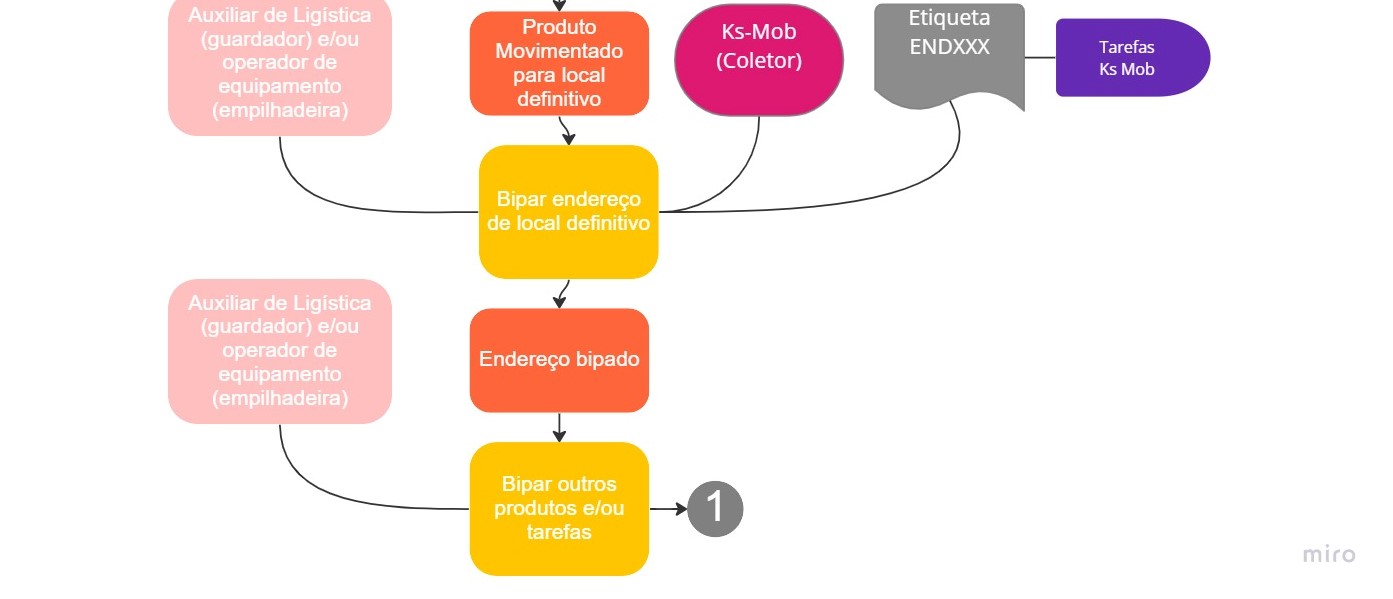
Vantagens da Armazenagem
Localização centralizada: A centralização de localidades é vital para facilitar o recebimento, a preparação e o envio de produtos para os consumidores, visto que possuir depósitos próximos a pontos de entrada e saída de veículos, como portos e rodovias, influi diretamente na facilidade de receber e enviar produtos. O processo de armazenagem auxilia a empresa a definir bons locais para a movimentação de mercadorias, posicionando depósitos de forma estratégica nessas localidades com o objetivo de otimizar todo o fluxo de produtos.
Acondicionamento seguro de produtos e matérias-primas: investir em estruturas adequadas para a armazenagem e outras operações logísticas é fundamental para garantir a segurança dos seus produtos. Desta forma, tudo pode ser acondicionado levando em conta as condições ideais de temperatura, iluminação e ventilação – o que nos leva à próxima vantagem: a diminuição de perdas!
Diminuição do índice de perdas e prejuízos: ao tornar o processo mais seguro e investir em sua padronização, há uma diminuição considerável no índice de perdas e, consequentemente, nos prejuízos gerados por estas. A ocorrência de avarias e obsolescências é consideravelmente reduzida, pois uma armazenagem adequada tem como função monitorar e aprimorar o manuseio e a movimentação dos materiais.
Eficácia do serviço: um processo de armazenamento bem feito permite que você entregue os produtos nos prazos estipulados, garantindo a satisfação do cliente. É importante manter um estoque que seja suficiente para lidar com as necessidades de suprimento, pois isso permite que a sua empresa atenda aos pedidos mesmo que seus fornecedores estejam atrasados.
A armazenagem também aprimora o processo de distribuição, uma vez que contar com uma estrutura adequada e um layout otimizado ajuda a agilizar o processo de separação de pedidos e torná-lo mais eficiente.
Redução de custos: essa vantagem soa como música aos ouvidos dos empresários, sendo uma das metas para o crescimento de qualquer empresa, não é mesmo? A armazenagem permite que as operações sejam otimizadas conforme necessário sem aumentar consideravelmente os gastos, pois dá aos proprietários a chance de monitorar as tendências dos compradores e estocar produtos para ciclos de compra específicos.
Tipos de armazenagem
Armazenagem por agrupamento: Esse tipo de armazenamento facilita a localização dos produtos, já que os espaçamentos no estoque são melhor aproveitados.
Armazenagem em área externa: Muitas empresas que trabalham no ramo da construção civil, indústria, metalúrgica ou siderúrgica têm de armazenar os seus itens em área externa. Esse acaba sendo um ponto positivo desse tipo de armazenamento, uma vez que conseguem reduzir os custos com instalações.
Armazenagem por frequência: A empresa deve levar em consideração o seu giro do estoque caso queira facilitar a saída de um determinado produto. Essa forma de armazenagem é interessante porque ajuda a agilizar a localização daquelas mercadorias que são mais requisitadas pelo mercado.
Armazenagem por tamanho: Assim como a armazenagem por agrupamento, a armazenagem por tamanho também garante um melhor aproveitamento dos estoques.
Armazenagem especial: A armazenagem especial é indicada para as empresas que trabalham com produtos que exigem ambientes climatizados ou isolados. Serve para os casos de materiais inflamáveis, gases ou até mesmo as mercadorias que necessitam de refrigeramento.
Por que a logística de armazenagem é importante?
Para garantir que a conservação e o armazenamento dos itens sejam feitos corretamente, a empresa precisa ter um controle sobre todo o seu estoque. Saber a quantidade de produtos disponíveis, quais são os itens danificados, quais mercadorias são mais recentes ou antigas, enfim. Uma série de informações. A logística de armazenagem é imprescindível para qualquer empresa porque permite a ela conseguir esse controle. Consequentemente, ajudando-a a ter mais economia e resultado.
Sistema
O processo de armazenagem da mercadoria é bem similar ao processo de movimentação da
mercadoria, diferindo apenas no fim que, em vez de deixar em um local, é realizado o
armazenamento por definitivo da mercadoria a partir da confirmação do operador. A tarefa é iniciada
e realizada fisicamente pelo KSMOB no campo de tarefas e acompanhada pela gestão interna do
KSTOOLS.
Armazenagem - KSMOB
O processo de armazenagem física é feito pelo coletor através da ferramenta KSMOB. Para a
sua realização, O caminho para a execução desta atividade é no campo “TAREFAS” dentro da
aplicação, a saber:
Ao der o clique dentro deste campo, as UAL que foram utilizadas dentro da conferencia, irão
aparecer nesta tela, desde que o usuário esteja configurado adequadamente (ver cadastro de usuário
xdfffff). A seguir um exemplo de tarefas de armazenagem disponíveis para movimentação:
Todas as tarefas de armazenagem disponíveis estão nesta lista, sendo possível o usuário buscar pelo número da UAL (1) (passando a lista abaixo) ou bipando o código de barras do produto/digitando o código interno (2). Para não haver problemas e erros durante esse processo, é indicado que o usuário realize o bipe da etiqueta UAL, que automaticamente será identificado na lista e aberta sua tarefa respectiva.
Realizado o bipe, a tarefa será aberta para visualizar os itens a serem movimentados para o
endereço de destino. Nesse exemplo, a UAL de número 57616 (após ter sido bipada) abriu em
apenas 1 SKU a ser armazenado. Cabe ao movimentador decidir se ele vai deixar no endereço
sugerido (1-102-2-1) ou se haverá troca de endereço.

Para realizar a sua armazenagem, o usuário deve bipar o código de barras do produto e/ou
selecionar na lista clicando dentro do SKU em específico, onde irá aparecer uma mensagem de confirmação do
produto:
Após aceitar (isso apenas aparece se o mesmo selecionar manualmente, em caso de bipe vai automático), o produto será selecionado e aparecerá automaticamente o endereço onde o produto foi pré-definido pelo endereçamento automático e/ou manual realizado no final da conferência do produto. Caberá ao operador realizar o bipe do endereço da mercadoria no local indicado para armazenagem conforme a tela a seguir do exemplo:
O operador, na tela acima, poderá bipar o código de barras do endereço (1) referido (1-102-2-1) e
finalizar sua atividade ou clicar em cima do código de barras, onde confirmará a armazenagem no
referido endereço sem bipar o endereço (por algum motivo impeditivo).
Sempre é aconselhado colocar primeiro a mercadoria no local e, somente depois, bipar o devido endereço, pois reduz erro devido ao processo inverso, devido ao “esquecimento” do operador do local onde bipou por algum motivo que ocorra no momento que impeça a sua execução momentânea.
Em caso de o usuário “esquecer” o produto no qual está guardando (há tarefas que têm vários produtos), o usuário pode clicar no botão da TELA 2 (2) que irá aparecer qual produto e suas características no qual está guardando:
Em caso de troca de local de destino, o operador deve clicar no botão inferior de opções (3) e escolher a opção “TROCAR DESTINO”, conforme exemplo:
Realizado o processo, uma nova tela irá aparecer, eliminando o endereço antigo pré-escolhido
pelo sistema e oferecerá uma opção para escolher um novo destino. O operador então deve bipar
esse novo destino (não é permitido concluir clicando em cima do código de barras) bipando em um
endereço de sua preferência mediante regras de armazenagem e do que foi cadastrado no produto.
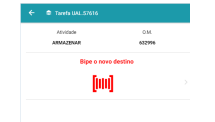
Concluindo todas estas opções, o produto será armazenado no local escolhido de forma definitiva, podendo o usuário fazer a devida consulta no endereço para validação, se assim o quiser. Com o produto armazenado, a tela do sistema irá voltar para a tela principal da UAL, indicando mais produtos a serem armazenados dentro dessa mesma tarefa ou, se não houver mais produtos a serem feitos dentro da mesma UAL, irá voltar para a tela principal das tarefas, indicando mais UALs a serem realizadas. No caso do nosso exemplo, como não havia outros produtos dentro da mesma UAL, voltou à tela principal para outras UAL a serem feitas:
O processo de armazenagem é contínuo até que não haja mais tarefas de armazenagem a
serem realizadas, podendo o usuário calibrar a sua execução com as outras demais atividades
(ressuprimento, transferência, etc.) se o usuário tiver a permissão adequada e estiver dentro da sua
função operacional.
Armazenagem - KSTOOLS
O processo de armazenagem é realizado apenas pela ferramenta KSMOB, mas permite-se o
gerenciamento do status de sua armazenagem pelo KSTOOLS em forma de visualização para as
devidas providências nos processos operacionais físicos do armazém, como, por exemplo, ver quais
usuários estão fazendo as determinadas tarefas de armazenagem, atividades em aberto, entre outros
detalhes.
Para isto, se faz necessário acessar o KSTOOLS no endereço de login de instalação e acessar a
gestão interna pelo caminho Menu>Dashboards>Movimentação Interna>Gestão interna na tela
superior e do lado esquerdo do menu, conforme figura abaixo:
Após acessar o caminho, irá abrir uma tela de gestão interna geral com várias informações de
gestão (ver subtópico xxxxx) onde, dentro deste, o usuário deverá clicar dentro do gráfico do lado direito superior conforme exemplo abaixo:
Ao realizar determinada ação, será aberta uma outra tela onde serão visualizadas todas as movimentações em aberto. Sempre que o usuário for realizar a pesquisa, ele sempre precisará verificar os seguintes pontos:
1. Selecionar a empresa: Caso utilize mais de uma filial, é sempre a primeira empresa incluída no perfil do usuário que irá trazer como a principal (ver cadastro usuário subtópico xxxx), necessitando que o usuário troque-a se houver necessidade. Em caso de filial/base única, já virá preenchido.
2. Filtro de data: Por padrão, o sistema sempre busca da data atual, sempre é necessário validar o período de pesquisa.
3. Filtro de OM: Filtro por número de OM sempre aceito por números.
4. Filtro por tipo de movimentação: Mediante o número do tipo de movimentação desejado (97 ou 98 no caso da armazenagem);
5. Filtro por Produto: Filtro para código interno do produto;
6. Filtro de colunas: Filtro de dados nas colunas de resultado, se caso necessário;
Para buscar todas as movimentações em aberto, basta colocar uma data retroativa que seja
compatível com o período de pesquisa que automaticamente serão buscadas as movimentações de
armazenagem em aberto ou em andamento com o nome do devido usuário que iniciou (ver exemplo
na próxima figura).
É importante sempre que se tenha um gerenciamento dessas atividades em aberto e ter um
procedimento de conclusão das atividades geradas dentro do turno/dia dentro da operação, caso
contrário, sempre irá se gerar atividades, causando um gargalo nos processos posteriores e
anteriores a esta atividades, podendo até, em casos graves, travar a operação.
Abaixo segue o exemplo de pesquisa de atividades de armazenagem em aberto num período de 1 semana:
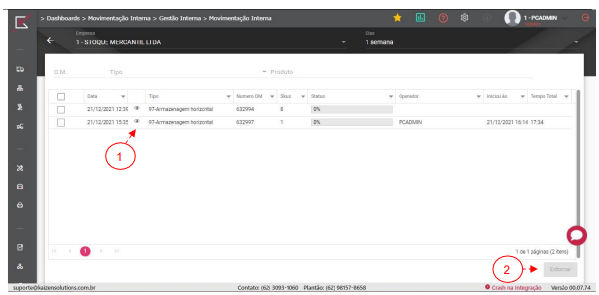
Nota-se que há 02 atividades em aberto no período selecionado, sendo do tipo “97- Armazenagem horizontal”, sendo que, na segunda atividade, foi iniciado por um operador às 17:34 e ainda não houve sua finalização. A primeira atividade permanece em aberto à espera que um operador aceite a tarefa no KSMOB. Dentro da segunda tarefa, onde podem ser acessados os detalhes clicando no ícone do “olho” (1), é possível ver dentro da mesma quais produtos foram movimentados ou não, conforme exemplo abaixo:
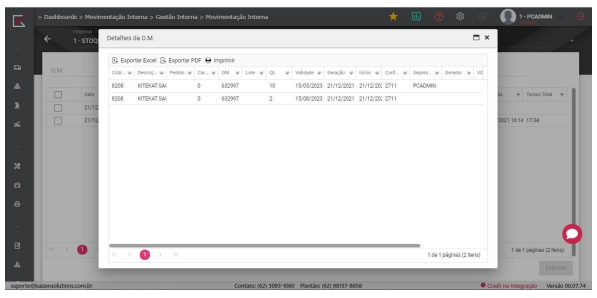
No item (2) acima, há um botão de estornar, porém não é possível estornar uma movimentação de recebimento de armazenagem, pois a sua gestão é pelo recebimento (conferência, cancelamento, etc) e não cabe à gestão interna definir este estorno. Este botão serve para outras movimentações da gestão interna (ver em subtópico xxxx). À medida que as tarefas vão sendo realizadas e finalizadas no físico através do KSMOB, as tarefas de armazenagem vão deixando de aparecer nesta tela de gestão. Cabe ao gestor da operação ficar administrando esta tela, para calibrar a operação nas suas demandas e afazeres junto à equipe.